iCloud הוא לא רק מקום לאחסון תמונות יקרות ומסמכים חשובים, אלא גם כלי לגישה לרוב שירותי אפל האחרים. אבטחת iCloud תעזור לאבטח את המכשירים והאפליקציות שלך בצורה חלקה יותר.
למה צריך לשנות את סיסמת ה-iCloud שלך באופן קבוע?
1. אבטחת מידע אישי: שינוי סיסמה מעת לעת מסייע להגביר את אבטחת חשבונך, ולמנוע גישה בלתי מורשית.
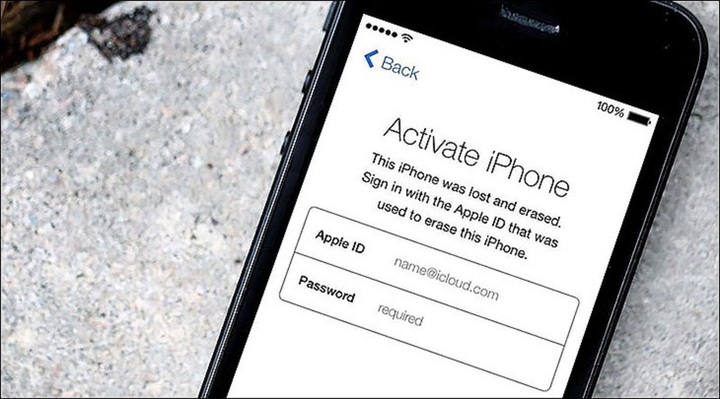
ההוראות לשינוי סיסמת iCloud הן פשוטות מאוד. (תמונה להמחשה)
2. מניעת סיכונים: אם אתם חושדים שחשבונכם נפרץ, שנו את הסיסמה שלכם באופן מיידי כדי להבטיח את בטיחותכם.
3. ניהול קל: שנה סיסמאות שקל לזכור אך חזקות מספיק כדי למנוע ניחוש או פריצה על ידי תוכנות זדוניות.
איך לשנות את סיסמת iCloud בפשטות
שינוי סיסמת iCloud ישירות באייפון או באייפד
1. עבור אל הגדרות: פתח את אפליקציית ההגדרות במכשיר שלך והקש על שמך בחלק העליון כדי לגשת ל-Apple ID שלך.
2. בחרו סיסמה ואבטחה: בממשק Apple ID, הקישו על "סיסמה ואבטחה".
3. שינוי סיסמה: בחר "שינוי סיסמה" ופעל לפי ההוראות שעל המסך. תצטרך להזין את קוד ה-PIN של המכשיר שלך לפני שתוכל לשנות את הסיסמה.
4. הזן סיסמה חדשה: הזן את הסיסמה החדשה שלך. ודא שהיא מכילה לפחות 8 תווים, כולל אות גדולה, מספר ותו מיוחד להגברת האבטחה.
שינוי סיסמת iCloud ב-Mac
1. גישה להעדפות המערכת: פתחו את תפריט Apple ובחרו "העדפות מערכת".
2. בחרו Apple ID: הקישו על Apple ID, לאחר מכן בחרו "סיסמה ואבטחה" בסרגל הצד.
3. שינוי סיסמה: לחץ על "שינוי סיסמה" והזן את הסיסמה החדשה שלך כפי שמופיע בהוראות.
שינוי סיסמת iCloud דרך דפדפן אינטרנט
1. עבור אל iCloud.com: פתח דפדפן ועבור אל iCloud.com. היכנס לחשבונך.
2. עבור אל הגדרות: לחץ על שמך או סמל החשבון שלך בפינה הימנית העליונה, לאחר מכן בחר "הגדרות חשבון".
3. שינוי סיסמה: תחת "אבטחה", בחר "שינוי סיסמה" ופעל לפי ההוראות כדי לעדכן את הסיסמה החדשה שלך.
[מודעה_2]
מָקוֹר


![[תמונה] ראש הממשלה פאם מין צ'ין עומד בראש הישיבה השנייה של ועדת ההיגוי לפיתוח כלכלי פרטי.](https://vphoto.vietnam.vn/thumb/1200x675/vietnam/resource/IMAGE/2025/11/01/1762006716873_dsc-9145-jpg.webp)





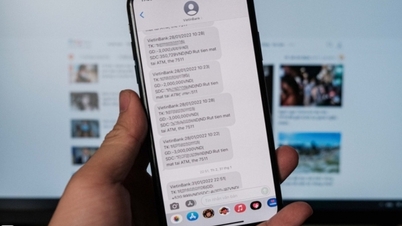



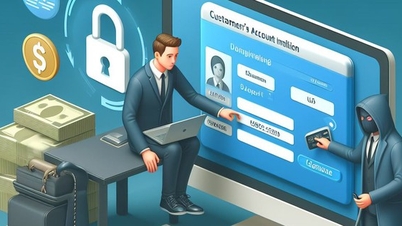



































































































תגובה (0)